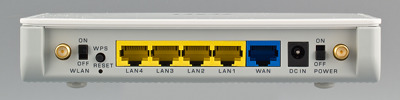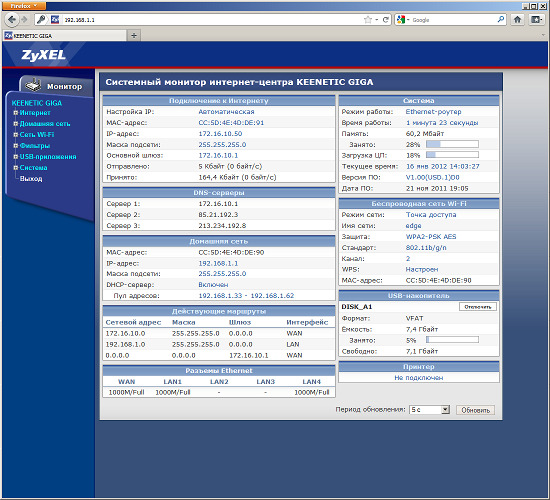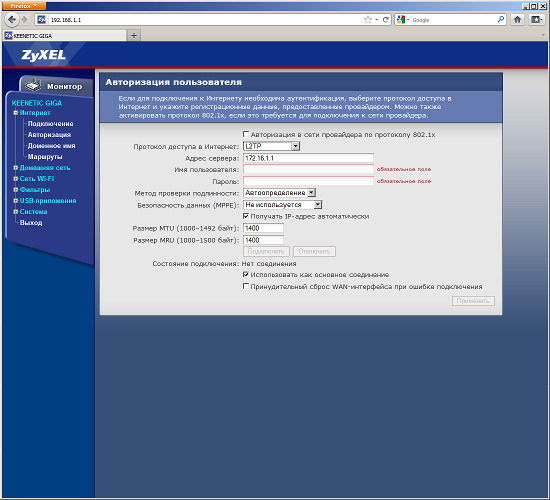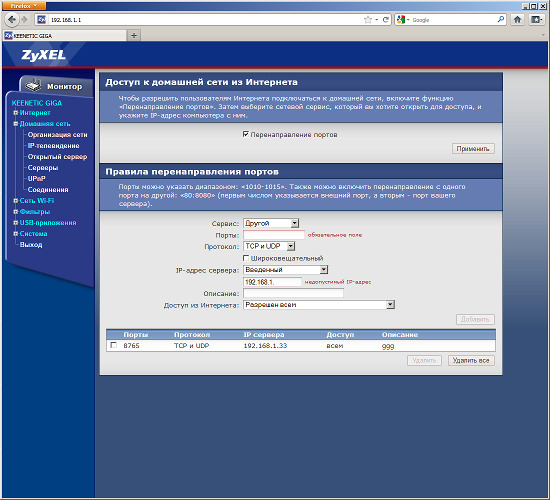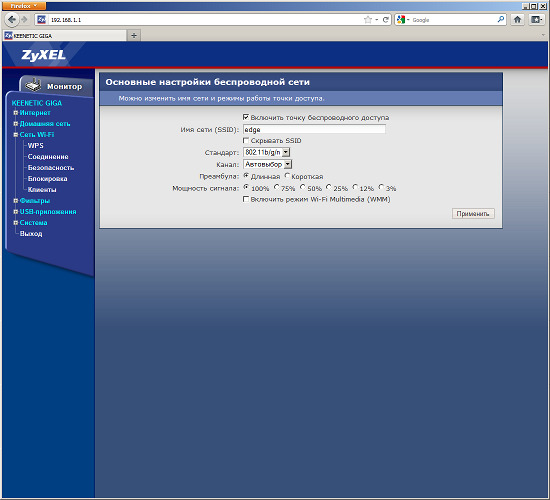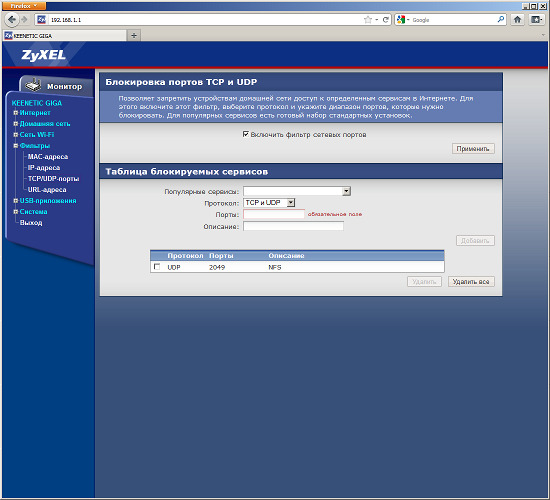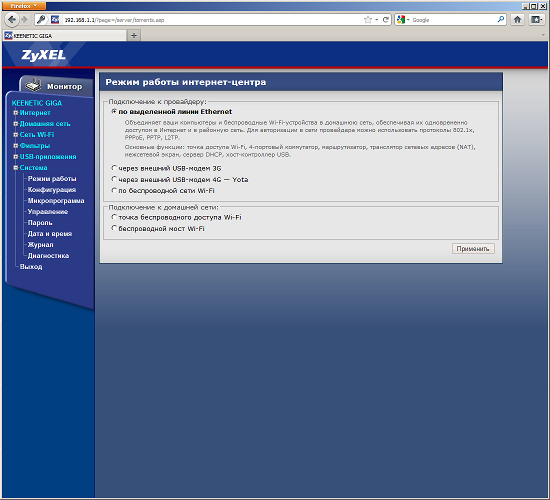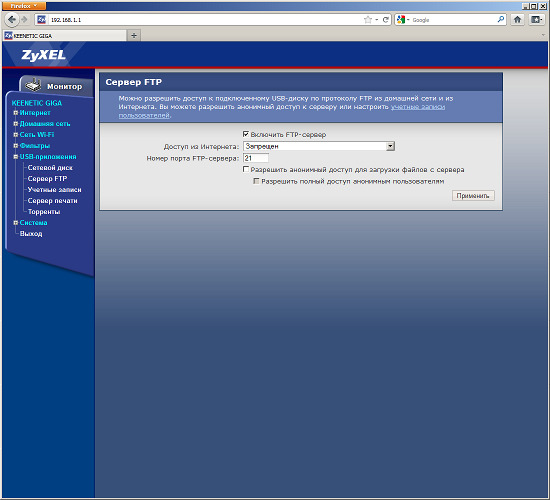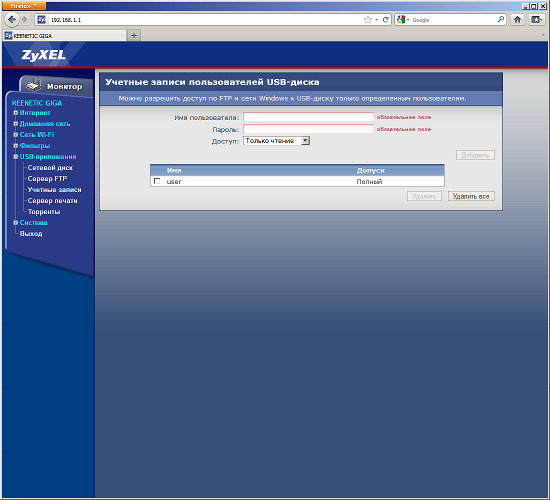Представленная зимой прошлого года новая линейка домашних интернет-центров ZyXEL Keenetic недавно получила пополнение в виде модели Keenetic Giga. Как уже ясно из названия, основным ее отличием является использование гигабитных сетевых портов. Это достаточно важный шаг — у большинства конкурентов есть уже несколько устройств с такими возможностями.
Учитывая общий рост объемов данных, увеличение скорости Wi-Fi и распространение сетевых накопителей и других устройств с гигабитными сетевыми контроллерами, новая модель должна быть интересна широкому кругу пользователей. Из других обновлений отметим наличие двух портов USB и специальных выделенных кнопок для работы с ними. Основной процессор устройства и беспроводной контроллер не изменились.
Комплект поставки
Упаковка и комплектация устройств ZyXEL соответствует нашим ожиданиям. В полностью локализованной коробке, оформленной иллюстрациями сценариев подключения и подробными техническими характеристиками, пользователь найдет роутер, импульсный блок питания 12 В 1,5 А, две антенны с коэффициентом усиления 5 дБи, сетевой патч-корд, компакт-диск с программами и руководствами, гарантийный талон, полноценную инструкцию для пользователя на русском языке.
Внешний вид
Компания продолжает эксплуатировать все тот же дизайн — «белый глянцевый верх, светло-серый матовый низ». Размеры устройства не изменились по сравнению с «просто» Keenetic (16,2×11,2×3 см). Индикаторы работы находятся на переднем торце. Определить гигабитное подключение можно по оранжевому цвету у соответствующих портов.
На левой боковой стороне теперь находятся два порта USB. Хорошо, что расстояние между ними сделали достаточно большим — можно пользоваться «толстыми» флэшками и 3G-модемами без удлинителей. Специальная кнопка пригодится для быстрого безопасного отключения накопителей, не требуя доступа в web-интерфейс роутера. С противоположной стороны находится только решетка вентиляции. Также есть она и на переднем торце устройства.
На задней панели добавилось элементов, что потребовало уплотнения. Выключатель Wi-Fi и кнопка WPS — это, конечно, хорошо и полезно, но пользоваться ими при текущем расположении стало не очень удобно.
Варианты размещения включают в себя установку на столе на резиновые ножки и крепление на стену антеннами вниз или вверх. Что касается качества изготовления, то к этому производителю у нас замечаний нет уже давно.
Аппаратная конфигурация
Устройство основано на процессоре Ralink RT3052, как и предыдущий лидер линейки. Частота его работы составляет 384 МГц. Объем оперативной памяти увеличили в два раза, до 64 МБ, а вот флэш остался на 8 МБ. Радиоблок также не изменился, поскольку он встроен в процессор. Работая на частоте 2,4 ГГц, он обеспечивает скорости до 300 Мбит/с в режиме 2T2R через две антенны и двухканальный режим. В качестве сетевого коммутатора установлен чип Atheros AR8316. Он обеспечивает гигабитные скорости и поддерживает Jumbo Frames в сегменте LAN. Контроллер USB встроен в центральный процессор, для реализации двух портов установлен популярный хаб GL850G. Это упрощает одновременную работу с несколькими устройствами.
Из дополнительных аппаратных элементов обращает на себя внимание выключатель питания, выключатель Wi-Fi и две кнопки около разъемов USB. Штатно одна из них используется для безопасного отключения USB-накопителей, но возможно, что в новых версиях прошивки будут предусмотрены и другие функции.
Процессор и коммутатор имеют небольшие теплораспределительные крышки. За время работы перегрева замечено не было. Отметим, что на печатной плате можно найти и консольный разъем.
Тестировалось устройство с прошивкой версии V1.00[USD.1]D0.
Настройка и возможности
Для первоначальной настройки интернет-центра удобно использовать программу NetFriend, в которой есть внутренняя база данных отечественных провайдеров, так что в большинстве случаев будет достаточно указать только основные данные аккаунта пользователя. Также она может помочь в настройке приставки IPTV и беспроводной сети. Программа NetFriend может быть интересна начинающим пользователям, остальные, скорее всего, будут использовать web-интерфейс устройства, поскольку именно он позволяет полностью раскрыть все возможности рассматриваемой модели. Несмотря на достаточно большой список функций, разобраться в web-интерфейсе будет несложно — его организация в виде дерева существенно упрощает эту задачу. Ну и не забываем, что он полностью переведен на русский язык. А вот встроенной справочной системы у этого семейства нет.
Первая страница, которую видит пользователь после ввода имени и пароля — системный монитор. Это очень удобная возможность быстро оценить состояние устройства — на ней указывается статус подключения к сети Интернет, таблица маршрутизации, режим беспроводного подключения и проводных портов, время работы устройства, версия прошивки, уровень загрузки процессора и оперативной памяти, состояние подключенных внешних устройств. Отметим и быстрые ссылки с некоторых параметров на соответствующие страницы настроек.
Внешний вид и набор страниц зависит от выбранного режима работы устройства. Например, если подключение к интернету осуществляется через Wi-Fi, то вместо «Сеть Wi-Fi» будет пункт «Клиент Wi-Fi», а при работе через модем появится страница с его настройками и статусом.
В режиме работы Ethernet-маршрутизатора первая группа — «Интернет» — состоит из четырех страниц. На первой вы устанавливаете режим работы порта WAN, включая его IP- и MAC-адреса, скорость и некоторые другие параметры. Вторая будет использоваться, если ваш провайдер работает с протоколами PPPoE, PPTP, L2TP или 802.1x. Настройки клиента DDNS находятся на третьей странице этой группы. Возможна работа с одним из трех сервисов динамического DNS — DynDNS, TZO, NO-IP. Последняя страница может быть использована для настройки дополнительных статических маршрутов, если это требуется провайдеру.
Вторая группа страниц отвечает за работу локального сегмента. В ней настраиваются внутренние адреса роутера, устанавливаются параметры сервера DHCP для раздачи адресов клиентам (включая назначения IP-MAC), осуществляется настройка IPTV (хотя в большинстве случаев все происходит автоматически). Для обеспечения доступа из интернета к локальным ресурсам есть функция DMZ, поддержка протокола UPnP и ручная настройка трансляции портов. В правилах указываются номера или диапазоны портов, протокол, описание и адрес клиента. В текущей версии прошивки можно использовать разные номера внешних и внутренних портов, что упрощает настройку в случае большого числа сервисов или клиентов. Также недавно появилась дополнительная опция по фильтрации входящих соединений исходя из адреса удаленной системы. В каждом правиле можно указать черный или белый список, что повышает безопасность сети. Для диагностики в случае возникновения проблем может пригодиться страница «Соединения», где можно в интерактивном режиме просмотреть статистику соединений TCP/IP и даже их полный список для каждого клиента.
Следующая группа позволяет настроить беспроводную точку доступа устройства. Основные параметры включают в себя имя сети, стандарт, номер канала, мощность сигнала. Выбора максимальной скорости или режима «двойного канала» для 802.11n нет. На второй странице указывается режим шифрования. Устройство может работать в режиме открытой сети (настройка по умолчанию), с WEP, WPA/WPA2-PSK. Второй возможностью ограничения доступа является фильтр MAC-адресов. Он может работать в режимах белого или черного списка.
Беспроводной модуль поддерживает технологию WPS для быстрого и безопасного подключения клиентов. На отдельной странице приводится список текущих станций с указанием MAC- и IP-адресов, сетевого имени, уровня сигнала, режима работы и скорости подключения.
В группе «Фильтры» находятся настройки нескольких функций блокировки: фильтр MAC-адресов для сегмента LAN (работает в режиме черного или белого списка), фильтр IP-адресов клиентов для доступа в интернет (аналогично — черный или белый список), фильтр по ключевым словам в URL и универсальный фильтр удаленных портов для блокировки доступа к интернет-сервисам (работает сразу для всех локальных систем).
Про «USB-приложения» мы поговорим в соответствующем разделе.
Последняя группа отдана на системные настройки. Здесь присутствуют привычные пункты по обновлению прошивки, работе с конфигурацией, изменению пароля администратора. Интернет-центром можно управлять и со стороны WAN-сегмента. Для этого нужно включить режим управления, выбрать порты (для HTTP и telnet), установить фильтр IP-адресов удаленных систем. Одним из наиболее важных является «Режим работы». Keenetic Giga умеет быть обычным Ethernet-роутером, осуществлять подключение к интернету через сотовый модем или Wi-Fi (в последнем случае его собственная точка доступа не сможет обслуживать клиентов), а также выступать в роли беспроводного моста или точки доступа.
Возможности встроенных часов используются только для работы со списком событий. Журнал достаточно подробный, но не имеет опций фильтра событий. Отдельно есть журнал работы USB-устройств. Единственный вариант удаленного получения информации — отправка данных на сервер Syslog. Более популярный вариант с электронной почтой не поддерживается.
Отметим пункт «Диагностика», который поможет вам проще общаться с техподдержкой в случае необходимости.
Работа с USB-устройствами
Рассматриваемая модификация Keenetic имеет два порта USB 2.0, расположенных на левой боковой стороне. Варианты их использования включают в себя работу с накопителями, реализацию сетевого принтера, подключение к сети Интернет через 3G/4G-модемы. Число портов можно расширить с использованием хабов, не забывая о питании подключаемых устройств.
Работа с модемами в настоящий момент реализует только один сценарий — доступ в интернет через сети мобильных операторов. При этом все пять проводных портов могут быть использованы для подключения локальных клиентов, а беспроводной сегмент работает в обычном режиме точки доступа.
Жесткие диски или флэш-накопители могут иметь несколько разделов с файловыми системами FAT32, NTFS, EXT2, EXT3 и HFS+. Доступ к ним реализуется по протоколам SMB/CIFS и FTP. Каждый раздел будет представлен отдельным сетевым ресурсом или папкой на FTP-сервере. Возможно создание нескольких пользователей с указанием прав — только чтение или полный доступ. Права пользователь получает одинаковые сразу на все существующие ресурсы. Если ограничений не требуется — можно предоставить полный доступ или доступ только для чтения всем пользователям.
Можно изменить сетевое имя и название рабочей группы и поменять порт для сервера FTP. Последний можно настроить и для доступа со стороны порта WAN (из сети Интернет). Сервер также поддерживает работу в пассивном режиме и Unicode для кодировки имен файлов и директорий. Безопасное отключение дисков возможно через web-интерфейс устройства или с помощью кнопки на корпусе интернет-центра.
Скорость работы сетевого диска измерялась совместно с накопителем Seagate FreeArent GoFlex. В качестве бенчмарка использовались подтесты Intel NASPT и программа FileZilla.
При использовании стандартного сетевого доступа, устройство обеспечивает скорости чтения и записи на уровне 6 МБ/с, за исключением HFS+ — с этой файловой системой чтение происходит в два раза быстрее. Использование протокола FTP немного меняет расстановку сил, но в среднем скорость остается на том же уровне. Отметим, что в любом случае даже младшие модели сетевых накопителей будут гораздо быстрее. Но и аппаратная конфигурация у них сильнее, да и цена заметно выше. Так что, на наш взгляд, работа Keenetic Giga в данном режиме выглядит в целом неплохо. Для обмена документами через FTP или хранения резервных копий не очень большого размера он вполне подойдет.
Последний вариант использования порта USB — подключение принтера для сетевой печати. В данном случае реализуются только базовые возможности, связь с принтером односторонняя, у МФУ работает только функция печати.
Как с предшественниками, на базе Keenetic Giga можно создать систему автономной загрузки файлов по протоколу BitTorrent. Для этого необходимо подключить внешний жесткий диск и через web-интерфейс активировать модуль Transmission. Этот клиент часто используется для устройствах невысокой производительности и достаточно надежен. Конфигурация клиента жестко ограничивает скорость его работы в 1 МБ/с. Учитывая то, что все-таки основное предназначение интернет-центра, это обеспечение надежного доступа в интернет, данная цифра представляется вполне разумной. Из настроек в web-интерфейсе Keenetic можно изменить номера портов, данные учетной записи, разрешить управление через интернет. Клиент имеет собственный интерфейс, где есть опции по выбору скоростей загрузки и раздачи (их можно только уменьшить), установка критерия длительности раздачи в виде рейтинга и некоторые другие. Число задач не ограничено, но, исходя из производительности устройства, мы бы не рекомендовали использовать более двух-трех десятков. Для более удобного управления можно использовать специальные программы-клиенты. Тестирование этой функции показало, что Keenetic Giga способен без проблем загружать файлы на указанной максимальной скорости в 1 МБ/с, и при числе задач в 10-20 все остальные функции не страдают. Если же число существенно больше, то рост нагрузки на процессор будет негативно влиять на скорость работы интернета, Wi-Fi и сетевого доступа к винчестеру. Так что для больших нагрузок и объемов файлов его использовать не стоит, это просто неудобно.
Производительность
Устройство по аппаратным характеристикам отличается от прошлого Keenetic увеличенным объемом оперативной памяти и использованием гигабитного коммутатора. И если первый параметр оказывает совсем небольшое влияние на производительность маршрутизации и беспроводного доступа, то использование гигабитных сетевых портов позволяет надеяться, что скорость вырастет очень значительно, конечно если ее не будет ограничивать центральный процессор. Также не стоит забывать, что гигабитные подключения к сети Интернет в настоящее время все еще не очень сильно распространены и для большинства пользователей порогом будет именно FastEthernet с его 100 Мбит/с.
Первый этап тестирования на «Билайн Интернет» (PPTP, L2TP, 12 Мбит/с) и втором доступном нам канале (постоянный адрес, 100 Мбит/с) показали, что устройство выдерживает нагрузку в виде торрент-клиента uTorrent с полутора сотнями задач и позволяет ему успешно загружать информацию на максимально доступной скорости. Впрочем, надо понимать, что бесконтрольное использование программ, создающих большое число подключений может привести к перегрузке роутера. Явным признаком такой ситуации является замедленная реакция его web-интерфейса. В частности, если включить протокол uTP и не ставить разумных ограничений на число подключений, то вполне можно добиться такого эффекта.
Максимальную производительность роутера мы проверили в синтетических тестах программы IxChariot во всех вариантах подключения — прямое, PPPoE, PPTP и L2TP.
Тесты подтверждают наши предположения — режимы прямого подключения и PPPoE существенно увеличили показатели благодаря новому коммутатору. Скорость маршрутизации с ними достигает значений 660 Мбит/с. А вот PPTP и L2TP, которые требуют существенных процессорных ресурсов, отреагировали менее ярко. Только сценарий загрузки информации из интернета по PPTP перешагнул порог в 100 Мбит/с. Так что если вы используете именно эти варианты подключения к сети Интернет и не требуется локальная гигабитная сеть и второй порт USB, вполне будет достаточно использовать и обычный Keenetic.
Устройства ZyXEL традиционно поддерживают технологию LinkDuo для одновременного доступа к интернету и локальной сети провайдера в VPN-режимах. Гигабитные порты (конечно в сочетании с гигабитным физическим подключением) позволят загружать данные из сети провайдера на скоростях порядка 400 Мбит/с.
Беспроводной модуль никак не изменился, однако гигабитный коммутатор может помочь увеличить скорости при работе с быстрыми клиентами. Посмотрим, получится ли преодолеть рубеж в 100 Мбит/с. В тестировании использовался следующий набор адаптеров: D-Link DWA-140, Intel 5300, LevelOne WUA-0603, Netgear WNA1100 и TP-Link TL-WN821N. С «обычным» Keenetic тесты с адаптером от Intel ранее показывали около 70 Мбит/с при передаче информации в одну сторону. Для современных 2T2R моделей это средние показатели. Настройки и условия тестирования не изменились — настройка точки доступа WPA2-PSK AES, устройства находятся на расстоянии около пяти метров. В эфире присутствовало несколько соседних сетей с относительно невысоким уровнем сигнала.
Сочетание аппаратных и программных изменений позволило увеличить производительность беспроводного модуля при совместной работе с Intel 5300 в два раза — почти до 140 Мбит/с. Это очень неплохой результат для данного класса устройств. Остальные адаптеры показывают цифры до 100 Мбит/с. Причем явной связи с их техническими возможностями нет — второе место заняла 1T1R модель компании Level One на чипсете Ralink, опередив оба 2T2R адаптера (напомним, что победитель теста работает в режиме 3T3R).
Во время тестирования беспроводного сегмента мы столкнулись с тем, что нагрузка в виде VPN-подключения или работа через модем существенно снижает его скорость работы. Причина такого поведения — относительно слабый процессор устройства. В частности, если используется L2TP, то скорость работы адаптера Intel 5300 может снижаться почти в два раза.
Выводы
Установка гигабитного коммутатора явно пошла на пользу устройству. Именно 100 Мбит/с порты в предшественниках вызывали наибольшие нарекания с точки зрения современности. Но теперь, с выходом Keenetic Giga заинтересованные в высоких скоростях в локальном сегменте пользователи могут сократить свои расходы, не покупая отдельный коммутатор. Остальные привлекательные стороны семейства перекочевали и в новый продукт: высокое качество изготовления, полная локализация, совместимость с большим числом отечественных провайдеров, поддержка IPTV и LinkDuo, простая установка и настройка. Второе изменение в аппаратной платформе — два порта USB 2.0 также поможет уменьшить число внешних устройств и обойтись без хаба при одновременной работе принтера и жесткого диска. А вот увеличение объема оперативной памяти является скорее эволюционным шагом в развитии устройства, поскольку влияет на производительность не так ярко. Скорее это изменение было продиктовано программистами после анализа работы предшественников, а может даже и маркетологами.
Встроенные порты USB позволяют использовать интернет-центр с сотовыми модемами, что может пригодиться в качестве резервного канала (но переключаться на него придется в ручном режиме). Общий доступ к документам на внешнем винчестере получился относительно небыстрый, но для того чтобы поделиться фотографиями по FTP, вполне подойдет. Достаточно удобна и реализация клиента BitTorrent — весь секрет тут в правильной программе, которая обеспечивает стабильную и надежную работу, хотя и на невысоких скоростях. Все-таки все это — дополнительные функции и вполне разумно ограничивать их для сохранения высокого качества решения основной задачи.
При работе на 100 Мбит/с канале производительность данной модели практически не отличается от предшественника. Полностью раскрыть потенциал она сможет только на гигабитных подключениях. В то же время процессор используется относительно медленный, так что в режимах PPTP и L2TP его может не хватить на полные 100 Мбит/с. Так что если в ваши планы входит работа именно в таком режиме, стоит посмотреть на более быстрые (и дорогие) устройства.
Оптимизация программного обеспечения беспроводного модуля позволила существенно повысить скорость его работы: тестирование показало цифры на уровне 100-140 Мбит/с. Однако нужно отметить, что этот показатель очень зависит от установленного на клиенте адаптера и заранее гарантировать высокие цифры сложно.
В момент написания материала, новое устройство продавалось примерно на 20% дороже, чем прошлый лидер. Причем дельта была в два раза меньше, чем стоимость среднего гигабитного коммутатора на пять портов. Продажи интернет-центра ZyXEL Keenetic Giga уже начались. Рекомендованная стоимость модели равна 3990 рублям. Средняя розничная цена в Москве, актуальная на момент чтения вами данной статьи, составляет $103(154).